[Megoldva] Teljes útmutató a tartózkodási hely megváltoztatásához/hamisításához a Viberen
2022. április 28. • Beküldve: Virtuális helymeghatározási megoldások • Bevált megoldások
A Viber az egyik leggyakrabban használt üzenetküldő alkalmazás. Lehetővé teszi rövid üzenetek, például szövegek, videók, képek, hanganyagok és dokumentumok küldését. A Viber egy másik izgalmas funkcióval is rendelkezik, amely lehetővé teszi a tartózkodási hely megosztását. De néha érdemes lehet helyet változtatni a Viberen , hogy megtréfálja barátait vagy biztonsági okokból. Tehát olvassa el, hogy megtudja, hogyan hamisíthatja meg a helyét a Viberen néhány egyszerű megoldással.
1. rész: Mi a Saját pozíció funkció a Viberen?
Ha korábban használta a WhatsApp helymeghatározási funkcióját, akkor tudni fogja, miről szól a Viber „Saját helyem” funkciója. Ezzel a funkcióval bármilyen okból megoszthatja élő helyét. Előfordulhat például, hogy meg szeretné osztani az élő tartózkodási helyét gyermekeivel, vagy fordítva. Vagy egyszerűen meg akar osztani egy hamis helyet a Viberen érdeklődő barátaival.
De bármilyen jól is hangzik, ez az élő helymeghatározás funkció alapértelmezés szerint engedélyezve van az iPhone/Android böngészőjében. Ezért elküldhet egy helyet a Viberen anélkül, hogy tudná. Ez előnyös lehet a nyomozóknak, vagy akár félreértést is okozhat a kapcsolatában. Ami még rosszabb, minden elküldött szöveggel megosztja a tényleges tartózkodási helyét. De ne aggódjon, mert ez a bejegyzés segít letiltani vagy engedélyezni a Saját pozíciót a Viberen az Ön igényei szerint.
2. rész: Hogyan lehet letiltani vagy engedélyezni a Saját pozíciót a Viberen?
Tehát anélkül, hogy túl sok időt veszítenénk, nézzük meg a Viber helymegosztás funkció letiltásának/engedélyezésének lépéseit. Ez egyértelmű.
1. lépés: Indítsa el a Viber alkalmazást mobiltelefonon vagy számítógépen, és érintse meg a Csevegés gombot. Itt nyisson meg egy csevegést, amelyben engedélyezni/letiltani kívánja a helymegosztást.
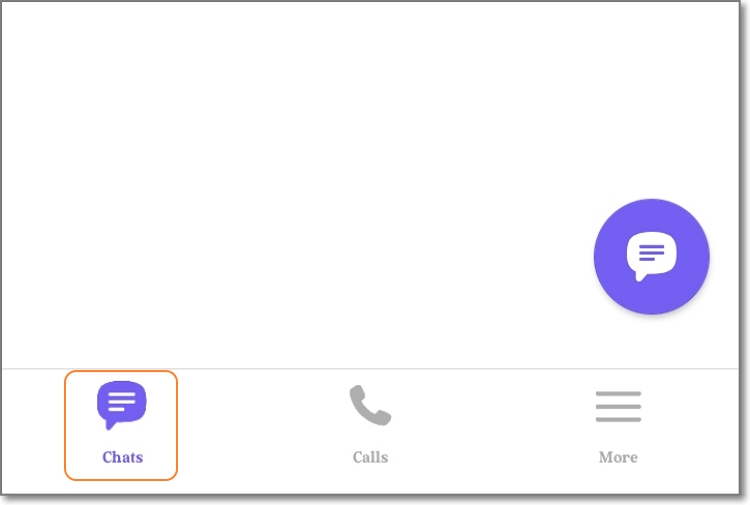
2. lépés Következő lépésként érintse meg az Ellipszis (három pont) ikont a képernyő jobb felső sarkában, és válassza a Chat Info lehetőséget . Alternatív megoldásként egyszerűen csúsztassa balra a képernyőt.
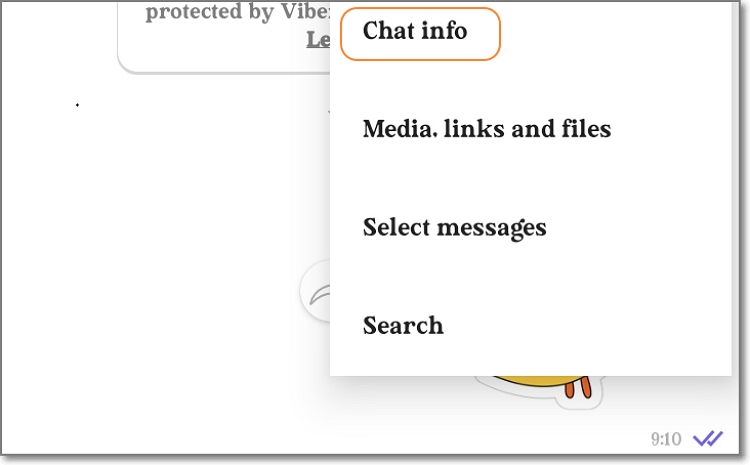
3. lépés: A Chat Info ablakban egyszerűen engedélyezze vagy tiltsa le a Hely csatolása mindig kapcsolót. Kész!
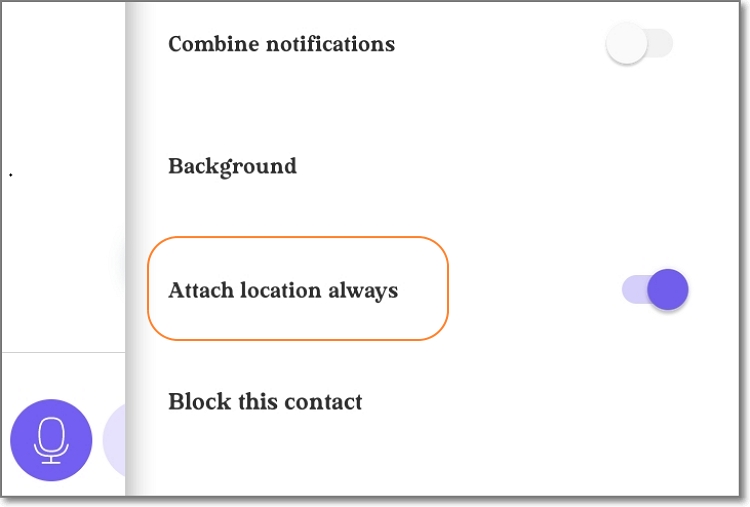
Profi tipp : Lehet, hogy azon töprenghet, hogyan oszthatja meg tényleges Viber-helyzetét egy csevegéssel vagy csoporttal. Ez ismét nagyon egyértelmű. Egyszerűen nyissa meg a beszélgetést, és koppintson a szövegmező három pontjára. Ezután kattintson a Hely megosztása gombra, és válassza ki a helyét a Google térképen. Végül érintse meg a Hely elküldése elemet a Viber hely megosztásához a kiválasztott partnerrel.
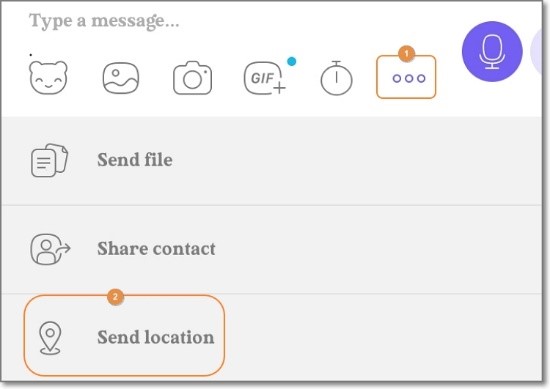
3. rész: Küldhetek-e hamis helyet a Viberen, és hogyan?
Tehát lehetséges a Viber hamis helye ? Sajnos a Viber nem teszi lehetővé a felhasználók számára, hogy a valóditól eltérő helyet osszák meg. Ennek az az oka, hogy az alkalmazás a regisztráció során Wi-Fi vagy GPS segítségével automatikusan hozzáférést kér a tényleges helyadatokhoz. Ezért a saját maga által beállított engedély alapján a válasz NEM.
De a technológiai világban semmi sem lehetetlen. Könnyedén utasíthatja a Viber-t egy másik hely megosztására egy harmadik féltől származó alkalmazás vagy szolgáltatás, például a Dr.Fone - Virtual Location segítségével . Ezzel a professzionális GPS-eszközzel egyetlen egérkattintással teleportálhatja Viber helyét a világ bármely pontjára.
Android/iOS-eszközökkel kompatibilis, és könnyen érthető térképpel büszkélkedhet. Érdekes módon gyalog vagy autóval elérheti új helyét, és akár megállhat az úticélok között, hogy hihetőbbé tegye. Semmi bonyolult!
További utasításokért tekintse meg ezt a videót.
A Dr.Fone - Virtuális hely főbb jellemzői:
- Minden Android és iOS verzióval kompatibilis.
- Teleportálja a Viber helyét a világ bármely pontjára.
- Sétáljon vagy vezessen az új Viber helyére.
- Szimuláld a Viber mozgásait egyéni sebességgel.
- Működik a Pokemon Go , Facebook, Instagram , Snapchat , Viber stb.
A Viber hely megváltoztatásának lépései a Dr.Fone segítségével:
1. lépés: Indítsa el a Dr.Fone Virtual Location alkalmazást.

Telepítse és futtassa a Wondershare Dr.Fone programot Windows/Mac számítógépén, majd érintse meg a Virtuális hely fület a kezdőlapon.
2. lépés Csatlakoztassa telefonját a Dr.Fone-hoz USB-kábellel.
Csatlakoztassa okostelefonját a számítógépéhez USB-kábellel, és az új Dr.Fone felugró ablakban érintse meg a Get Started lehetőséget. Ne felejtse el engedélyezni a „Fájlátvitel” opciót az okostelefonon a „Töltés” helyett.
3. lépés Csatlakoztassa telefonját a Dr.Fone-hoz USB-hibakeresésen keresztül

Nyomja meg a Tovább gombot, hogy megkezdje a telefon csatlakoztatását a Dr.Fone-hoz. Ha a kapcsolat sikertelen, engedélyezze az USB hibakeresést a telefonon a képernyőn megjelenő utasításokat követve. Android telefonokon érintse meg a Beállítások > További beállítások > Fejlesztői beállítások > USB-hibakeresés elemet . Ezenkívül állítsa be a Dr.Fone-t álalkalmazásként a telefonján.
4. lépés: Adja meg a GPS-koordinátákat vagy a hely címét.

Ha a kapcsolat sikeres, a Virtuális Hely térkép automatikusan elindul a Dr.Fone-on. Most írja be a koordinátákat vagy a címet a bal felső sarokban található helymezőbe. Miután megtalálta a kívánt helyet, egyszerűen érintse meg az Áthelyezés ide gombot, mielőtt megosztaná új helyét a Viberen. Ez könnyű, igaz?

4. rész: Miért küldjön hamis helyet a Viberen?
Most, hogy tudja, hogyan lehet meghamisítani a helyet a Viberen. Beszéljünk néhány okról, amelyek miatt meghamisíthatjuk a helymeghatározást ebben az üzenetküldő alkalmazásban. Az alábbiakban felsorolunk néhány gyakoriat:
- Védje magánéletét
Sokan nem akarják, hogy más online felhasználóknak fogalmuk legyen tényleges tartózkodási helyükről. Ha Ön is közéjük tartozik, használjon harmadik féltől származó eszközt a Viber-helyzet meghamisításához iPhone vagy Android készülékén.
- Tréfa a barátok
Meg akarod mutatni barátaidnak, hogy Londonban vagy New Yorkban vagy, amikor egy távoli faluban/városban vagy valahol a valóságban? Igen, ez jól hangzik!
- Az értékesítés javítása
Ha Ön digitális marketingszakember, érdemes meggyőznie potenciális ügyfeleit arról, hogy az áruk egy adott régióból vagy közeli városból származnak. Akár hiszi, akár nem, ez több értékesítési bezáráshoz vezethet.
Tekerje fel!
Megoszthatja élő tartózkodási helyét a Viberen, akárcsak a Facebookon, a WhatsApp-on és más közösségi médiaalkalmazásokban. De mivel ezeknek az alkalmazásoknak a többsége nem teszi lehetővé hamis helyek megosztását, azt javaslom, hogy a Dr.Fone változtassa meg a területét a világ bármely pontjára. Megpróbál!
Akár ez is tetszhet
Virtuális hely
- Hamis GPS a közösségi médiában
- Hamis Whatsapp hely
- Hamis mSpy GPS
- Változtassa meg az Instagram vállalkozás helyét
- Állítsa be a preferált álláshelyet a LinkedIn-en
- Hamis Grindr GPS
- Hamis Tinder GPS
- Hamis Snapchat GPS
- Instagram régió/ország módosítása
- Hamis hely a Facebookon
- Változtassa meg a helyét a csuklópánton
- Helyszűrők módosítása/hozzáadása a Snapchatben
- Hamis GPS a játékokon
- Flg Pokemon megy
- Pokemon go joystick androidon root nélkül
- A pokemonban keltető tojások járás nélkül mennek
- Hamis GPS a Pokemon go-n
- A hamis pokémonok Androidon mennek
- Harry Potter alkalmazások
- Hamis GPS Androidon
- Hamis GPS Androidon
- Hamis GPS Androidon Rooting nélkül
- Google helyváltoztatás
- Hamis Android GPS Jailbreak nélkül
- Az iOS-eszközök helyének módosítása

Alice MJ
személyzeti szerkesztő